ファイルが勝手にOneDriveに保存される場合は、既定の保存場所としてOneDriveが指定されている場合がある。この設定はWindows10の初回セットアップ時に表示される「OneDriveでファイルをバックアップ」という画面から行う仕組み。ここでは、既定の保存場所をOneDriveからPCに変更する方法を解説していく。
ファイルが勝手にOneDriveに保存される
ファイルが勝手にOneDriveに保存される場合は、既定の保存場所としてOneDriveが指定されている場合がある。覚えていない人も多いと思うが、この設定はWindows10の初回セットアップ時に表示される「OneDriveでファイルをバックアップ」という画面から行う仕組みになっている。この画面で「次へ」をクリックすると、以降は「デスクトップ」「ドキュメント」「写真(ピクチャ)」フォルダーの既定の保存場所がOneDriveになってしまう。
既定の保存場所をPCに変更するには、OneDriveの「バックアップの管理」で有効になっているバックアップを停止すればいい。また、OneDriveでは、カメラやスマホなどを接続した際の自動保存、スクリーンショットの自動保存も可能だが、これらも不要ならオフにしておこう。
●既定の保存場所をOneDriveからPCに変更する
(1)タスクトレイのOneDriveアイコンをクリックし、「ヘルプと設定」→「設定」→「バックアップ」タブ→「バックアップを管理」をクリック。なお、写真やビデオ、スクリーンショットの自動保存も使いたくない場合は、下の項目をオフにしておこう。
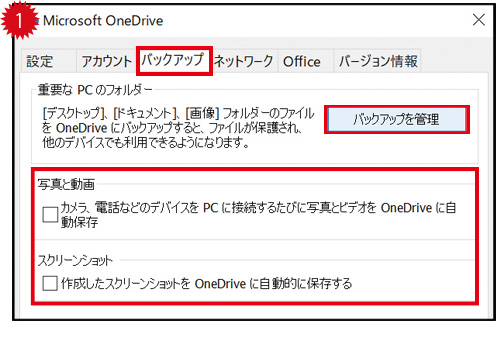
(2)管理画面が表示されたら、バックアップが有効なフォルダーの下にある「バックアップを停止」をクリックしてオフにする。以降はパソコンが既定の保存場所になる。
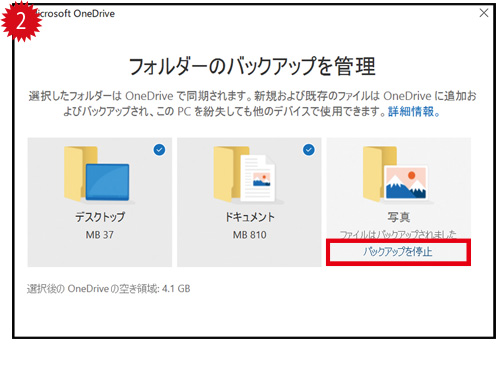
■解説/宮下由多加(ITライター)

